Win10无法访问d盘 拒绝访问 该怎么办?无法访问磁盘的解决方法!
时间:2017-03-29 09:51 来源:www.wb321.com 作者:浏览:次
在Win10系统中,默认情况下系统是安在C盘中,而其他磁盘是用来存放资料和安全第三方程序的!最近由用户反映win10系统中D盘无法访问,无法从中取出或保存文件,该怎么办呢?遇到这样的情况我们可以使用下面方法来修复。

方法:
1、在开始菜单上单击鼠标右键,在弹出的菜单中点击【命令提示符(管理员)】;
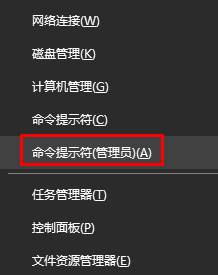
2、在命令提示符中输入:echo Y|cacls D:\ /s:D:PAI(A;;FA;;;BA)(A;OICIIO;GA;;;BA)(A;;FA;;;SY)(A;OICIIO;GA;;;SY)(A;;0x1301bf;;;AU)(A;OICIIO;SDGXGWGR;;;AU)(A;;0x1200a9;;;BU)(A;OICIIO;GXGR;;;BU)
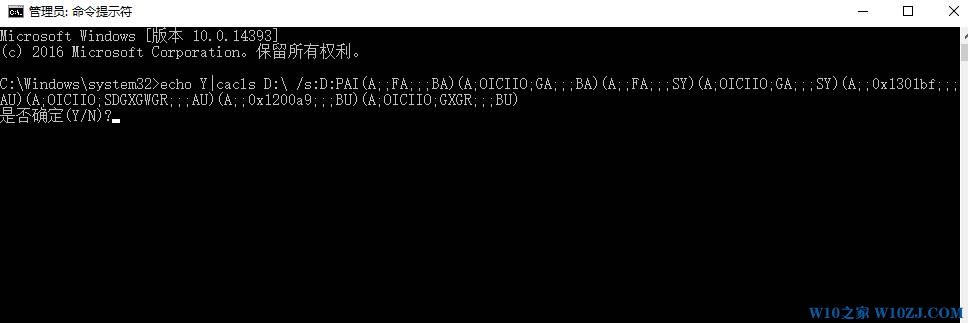

方法:
1、在开始菜单上单击鼠标右键,在弹出的菜单中点击【命令提示符(管理员)】;
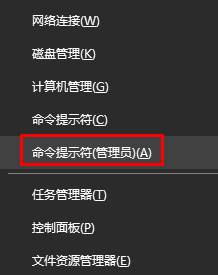
2、在命令提示符中输入:echo Y|cacls D:\ /s:D:PAI(A;;FA;;;BA)(A;OICIIO;GA;;;BA)(A;;FA;;;SY)(A;OICIIO;GA;;;SY)(A;;0x1301bf;;;AU)(A;OICIIO;SDGXGWGR;;;AU)(A;;0x1200a9;;;BU)(A;OICIIO;GXGR;;;BU)
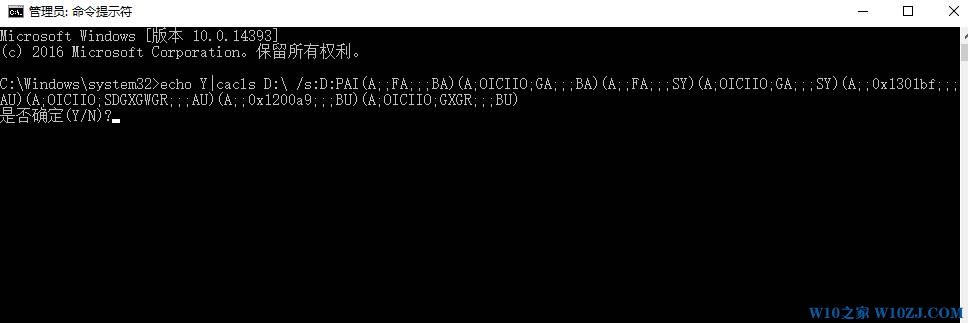
3、等待执行完毕后,查看D盘是否可以正常访问,如果D盘中的文件夹还出现需要权限的情况,在命令提示符框中继续执行以下命令: echo Y|takeown /r /f D:\ & icacls D:\ /inheritance:e /t & pause 按下回车键即可解决!
按照以上方法操作后,我们就可以顺利解决D盘无法访问的情况了。
按照以上方法操作后,我们就可以顺利解决D盘无法访问的情况了。
相关推荐:
推荐教程
Win10教程
Win10系统安装教程
Win10系统下载排行
